PhotoshopCS5濾鏡打造地獄男爵電影海報
時間:2024-02-05 18:00作者:下載吧人氣:31
作者:佚名 出處:




開始實例的學習之前,可以先下載實例的配套素材,然后跟隨操作步驟進行學習。如果制作中遇到問題可在本網站留言,或加入騰龍視覺技術交流群進行討論。

(1)運行Photoshop CS5,打開本書附帶光盤“海報人物.psd”文件。

(2)使用“鋼筆”工具繪制路徑。
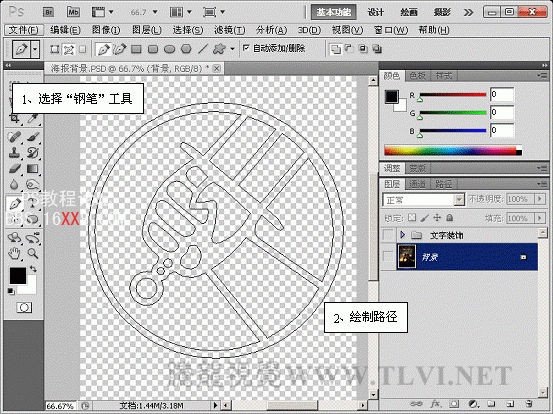
(3)將路徑轉換為選區,新建圖層并填充顏色。
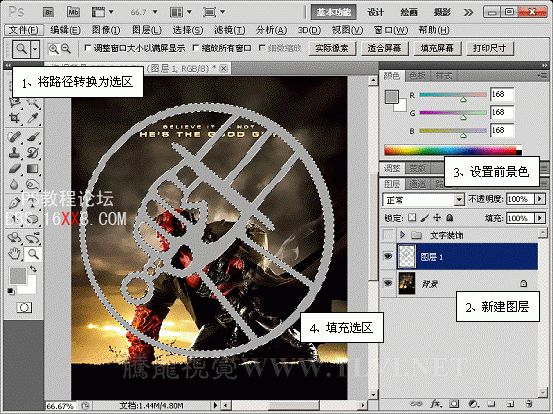
(4)取消選區,執行“濾鏡”→“風格化”→“浮雕效果”命令。
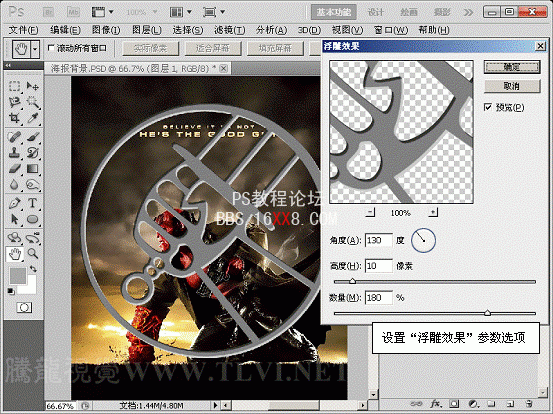
(5)執行“濾鏡”→“畫筆描邊”→“強化的邊緣”命令。
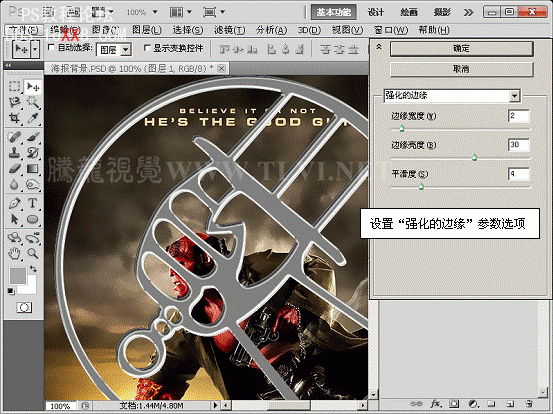
6)更改“圖層 1”的圖層混合模式。
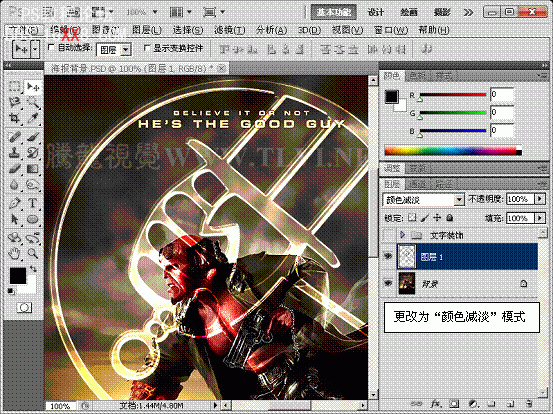
(7)再次執行“濾鏡”→“風格化”→“浮雕效果”命令。
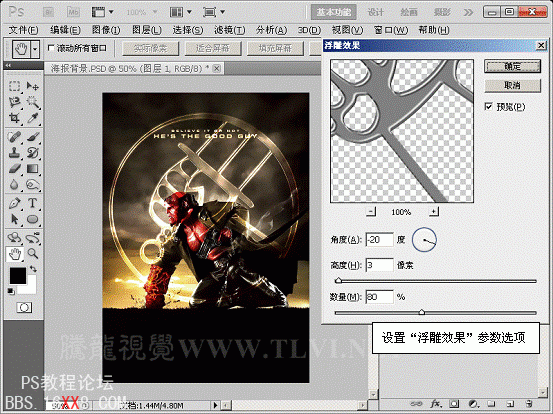
(8)接下來未其添加紋理效果,新建“圖層 2”,使用“漸變”工具進行填充。
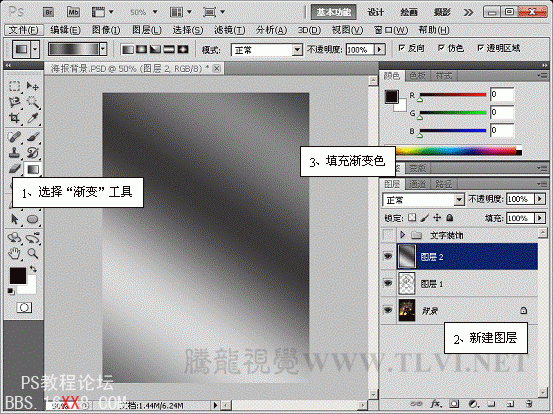
(9)執行“濾鏡”→“雜色”→“添加雜色”命令。
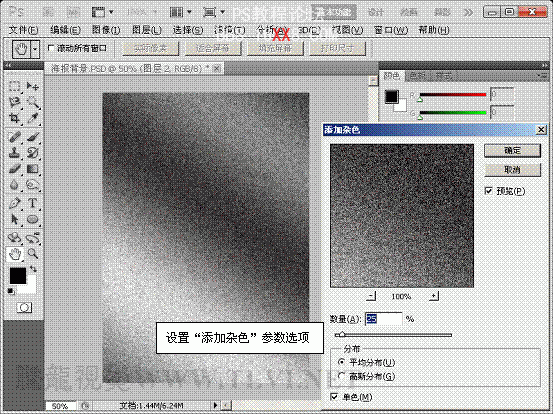
(10)執行“濾鏡”→“模糊”→“徑向模糊”命令2次。
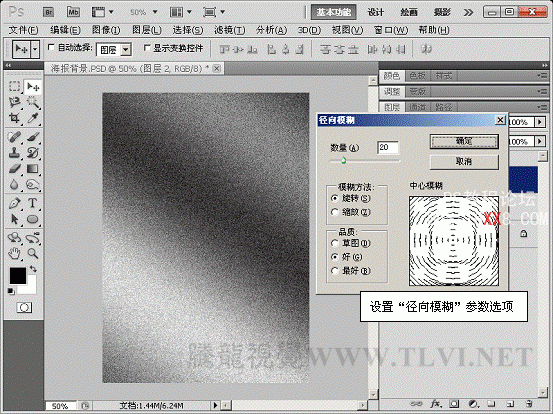

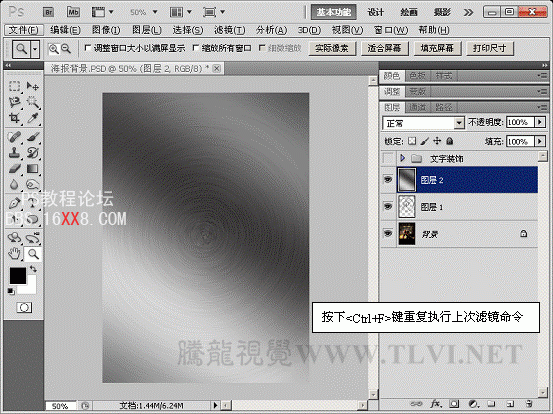
(11)執行“濾鏡”→“銳化”→“USM 銳化”命令。
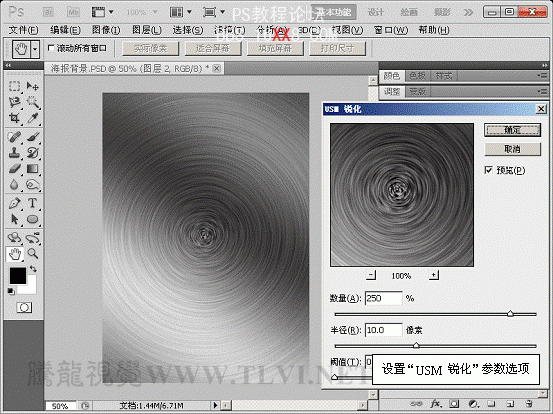
12)載入“圖層 1”選區,為“圖層 2”添加圖層蒙版,屏蔽選區以外的圖像內容。
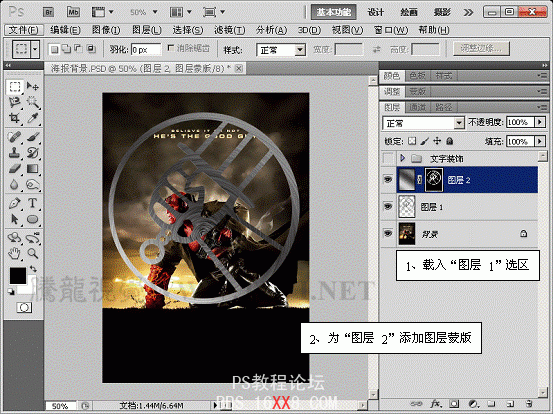
(13)調整紋理的位置,更改其圖層混合模式。
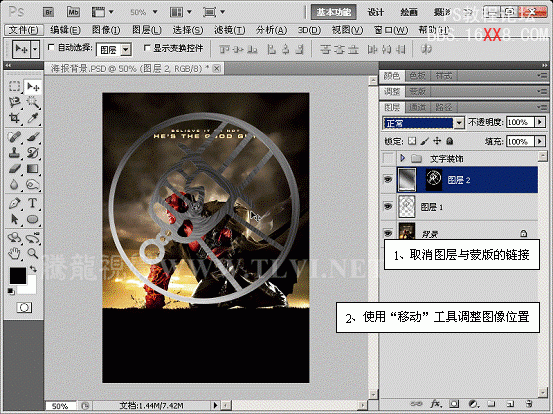
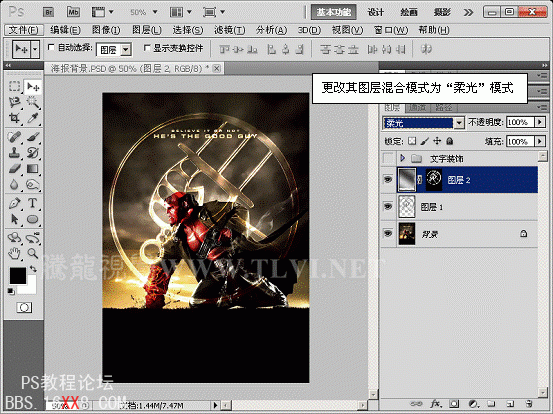
(14)最后顯示“文字裝飾”圖層組,完成制作。
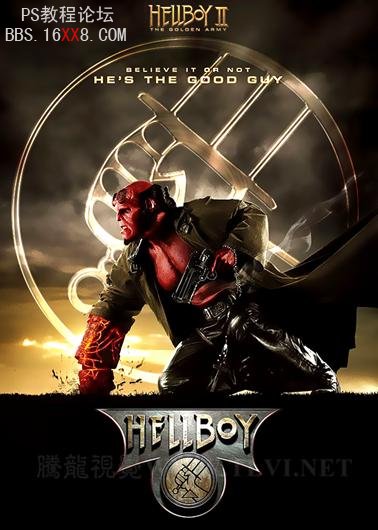



標簽男爵,電影海報,地獄,打造,濾鏡,PhotoshopCS5

網友評論